Logitech Performance Mouse MX Bedienungsanleitung
Logitech
Computermaus
Performance Mouse MX
Lesen Sie kostenlos die 📖 deutsche Bedienungsanleitung für Logitech Performance Mouse MX (2 Seiten) in der Kategorie Computermaus. Dieser Bedienungsanleitung war für 13 Personen hilfreich und wurde von 2 Benutzern mit durchschnittlich 4.5 Sternen bewertet
Seite 1/2
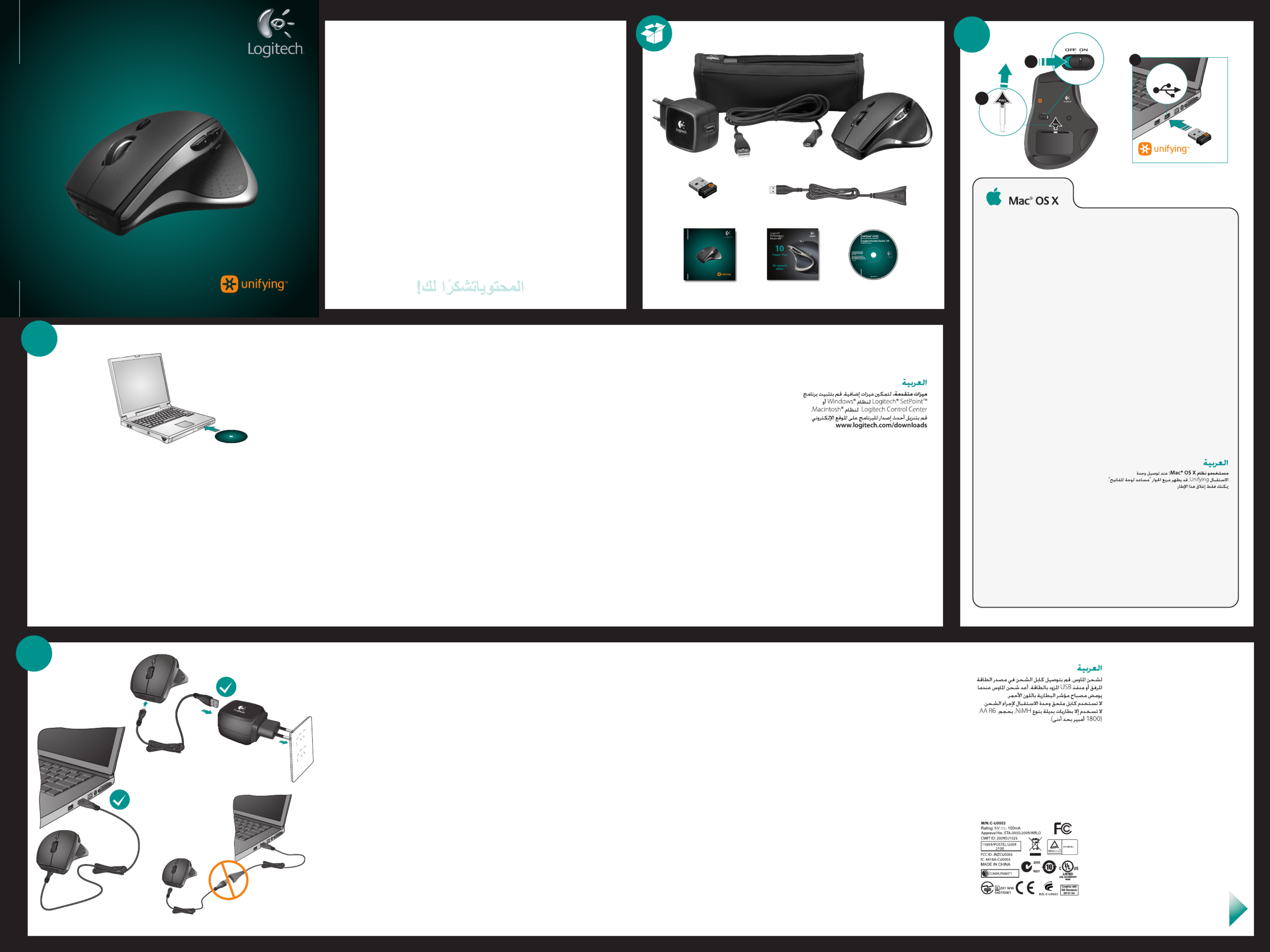
Quick start guide Quick start guide
Quick start guide
Logitech®
Performance Mouse MX™
1
2
Italiano
Funzioni avanzate. Per attivare le funzionalità
aggiuntive, installare il software Logitech® SetPoint™
per Windows® o Logitech Control Center
per Macintosh®. Scaricare la versione più recente
del software dal sito Web all'indirizzo
www.logitech.com/downloads.
Svenska
Avancerade funktioner. Installera Logitech
®
SetPoint™-programmet för Windows®
eller Logitech Control Center för Macintosh®
om du vill få tillgång till fler funktioner.
Ladda ner den senaste programversionen
på www.logitech.com/downloads.
Dansk
Avancerede funktioner: Hvis du vil udnytte
de avancerede funktioner, skal du installere
Logitech® SetPoint™-softwaren til Windows®
eller Logitech Control Center til Macintosh®.
Du kan hente den nyeste version af softwaren
på www.logitech.com/downloads.
Norsk
Avanserte funksjoner. Hvis du vil ta i bruk
ekstrafunksjonene, installerer du programvaren
Logitech® SetPoint™ for Windows® eller Logitech
Control Center for Macintosh®. Du kan laste
ned den nyeste programvaren fra
www.logitech.com/downloads.
Suomi
Lisäominaisuudet. Ota lisäominaisuudet
käyttöön asentamalla Logitechin® SetPoint™
-ohjelmisto Windowsille® tai Logitechin Control
Center Macintoshille®. Lataa uusin ohjelma
osoitteesta www.logitech.com/downloads.
Português
Funcionalidades avançadas. Para activar
as funcionalidades avançadas, instale o Software
Logitech® SetPoint™ para Windows® ou
o Logitech Control Center para Macintosh®.
Transfira o software mais recente em
www.logitech.com/downloads.
Ελληνικά
Σύνθετες λειτουργίες. Για να ενεργοποιήσετε
πρόσθετες λειτουργίες, εγκαταστήστε το λογισμικό
Logitech® SetPoint™ για Windows® ή το Logitech
Control Center για Macintosh®. Μπορείτε να κάνετε
λήψη του πιο πρόσφατου λογισμικού από τη
διεύθυνση www.logitech.com/downloads.
Türkçe
Gelişmiş özellikler. Ek özellikleri etkinleştirmek
için Windows® için Logitech® SetPoint™
yazılımını ve Macintosh® için Logitech Control
Center yazılımını yükleyin. En güncel yazılımı
www.logitech.com/downloads adresinden
edinebilirsiniz.
English
Advanced features. To enable additional
features, install the Logitech® SetPoint™
Software for Windows® or the Logitech
Control Center for Macintosh®.
Download the most recent software at
www.logitech.com/downloads.
Français
Fonctions avancées. Pour activer les
fonctions supplémentaires, installez le
logiciel Logitech
® SetPoint™ pour Windows®
ou Logitech Control Center pour Macintosh®.
Téléchargez le logiciel le plus récent à partir
du site www.logitech.com/downloads.
Español
Funciones avanzadas. Para activar
funciones adicionales, instale el software
Logitech® SetPoint™ para Windows®
o Logitech Control Center para Macintosh®.
Descargue el software más reciente
en www.logitech.com/downloads.
Nederlands
Geavanceerde functies. Installeer
Logitech® SetPoint™-software voor Windows®
of Logitech Control Center voor Macintosh®
als u extra functies wilt inschakelen.
Download de recentste software via
www.logitech.com/downloads.
English
To charge your mouse, plug the charging cable
into either the included power supply or
a powered USB port. Recharge your mouse
when the battery indicator blinks red. Do not use
the receiver extender cable for recharging.
Use only AA NiMH replacement batteries
(1800 mAh minimum).
Français
Pour charger votre souris, branchez le câble de
charge dans le boîtier d'alimentation fourni ou
dans un port USB sous tension. Rechargez votre
souris lorsque l'indicateur de la charge des piles
clignote en rouge. N'utilisez pas la rallonge
pour récepteur pour recharger la souris.
Utilisez uniquement des piles AA R6 NiMH
(1 800 mAh minimum).
Español
Para cargar el ratón, conecte el cable de carga
a la fuente de alimentación que se incluye o a un
puerto USB con alimentación. Recargue el ratón
cuando el indicador de estado de pilas emita
destellos rojos. No use el alargador de cable
del receptor para la recarga. Use sólo pilas de
recambio NiMH R6 AA (mínimo de 1800 mAh).
Nederlands
U laadt uw muis op door de oplaadkabel aan te
sluiten op de meegeleverde stroomtoevoer of een
geactiveerde USB-poort. Laad uw muis op wanneer
het batterijstatuslampje rood knippert. Gebruik het
verlengsnoer van de ontvanger niet om op te
laden. Gebruik alleen vervangbare AA R6 NiMH-
batterijen met minimaal 1800 mAh.
Italiano
Per ricaricare il mouse, collegare il cavo di ricarica
all'alimentatore incluso o a una porta USB
alimentata. Ricaricare il mouse quando l'indicatore
di carica della batteria lampeggia di colore rosso.
Non utilizzare la prolunga del ricevitore per
la ricarica. Utilizzare esclusivamente batterie AA
R6 NiMH (con un minimo di 1800 mAh).
Svenska
Ladda musen genom att ansluta laddarkabeln
till antingen medföljande nätadapter eller en
strömförsörjd USB-port. Om batteriindikatorn
blinkar rött är det dags att ladda musen.
Använd inte mottagarens förlängningssladd
vid laddningen. Använd endast AA R6 NiMH-
ersättningsbatterier (minst 1 800 mAh).
Dansk
Du kan oplade musen ved at slutte opladerkablet
til enten den medfølgende strømforsyning eller
til en USB-port med egen strømforsyning.
Genoplad musen når batteriindikatoren blinker
rødt. Modtagerens forlængerkabel må ikke
bruges til opladning. Du må kun bruge AA
R6 NiMH-batterier (minimum 1800 mAh).
Norsk
Du lader musen ved å kople ladeledningen
til enten strømadapteren eller en usb-port med
strømforsyning. Når batterilampen på musen
blinker rødt, må du lade batteriene. Ikke bruk
forlengerledningen til mottakeren til lading.
Bruk kun batterier av typen AA R6 NiMH
(minimum 1800 mAh).
Suomi
Lataa hiiri yhdistämällä latausjohto joko mukana
tulevaan virtalähteeseen tai virtaa antavaan
USB-porttiin. Lataa hiiri, kun paristojen merkkivalo
vilkkuu punaisena. Älä käytä vastaanottimen
jatkojohtoa lataamista varten. Käytä ainoastaan AA
R6 NiMH -vaihtoparistoja (vähintään 1800 mAh).
Português
Para carregar o rato, ligue o cabo de carregamento
à fonte de alimentação ou a uma porta USB
alimentada. Recarregue o rato quando a luz
vermelha do indicador de pilhas do rato piscar.
Não utilize o cabo do extensor do receptor para
recarregar. Utilize apenas pilhas de substituição
NiMH, tamanho AA R6 (mínimo de 1800 mA).
Ελληνικά
Για να φορτίσετε το ποντίκι σας, συνδέστε το καλώδιο
φόρτισης είτε στο τροφοδοτικό που περιλαμβάνεται
είτε σε θύρα USB με τροφοδοσία. Επαναφορτίστε το
ποντίκι σας όταν η ενδεικτική λυχνία της μπαταρίας
αναβοσβήνει με κόκκινο χρώμα. Μην χρησιμοποιείτε
το καλώδιο προέκτασης δέκτη για την επαναφόρτιση.
Χρησιμοποιείτε μόνο μπαταρίες αντικατάστασης AA
R6 NiMH (1800 mAh το ελάχιστο).
Türkçe
Farenizi şarj etmek için şarj kablosunu fareyle birlikte
gelen güç kaynağına veya elektrikle beslenen USB
bağlantı noktasına takın. Pil göstergesi ışığı kırmızı
olarak yanıp sönmeye başladığında farenizi yeniden
şarj edin. Şarj için alıcının uzatma kablosunu
kullanmayın. Yalnızca AA R6 NiMH pillerle değiştirin
(en az 1800 mAh).
3
Thank you!
Grazie!
Merci!
¡Gracias!
Tack!
Hartelijk dank!
Takk!
Σας ευχαριστούμε!
Mange tak!
Kiitos!
Obrigado!
Teşekkürler!
English
Mac® OS X Users: When plugging in the Unifying
receiver, the Keyboard Assistant dialog box may
appear. You can just close this window.
Français
Utilisateurs Mac® OS X: lorsque vous branchez
le récepteur Unifying, la boîte de dialogue de l'assistant
de configuration du clavier peut s'afficher. Vous
pouvez simplement fermer cette boîte de dialogue.
Español
Usuarios de Mac® OS X: Al conectar el receptor
Unifying, puede aparecer el cuadro de diálogo
Asistente Teclado. Puede cerrar esta ventana.
Nederlands
Gebruikers van Mac® OS X: Wanneer u de
Unifying-ontvanger aansluit, kan het dialoogvenster
met de configuratie-assistent voor het toetsenbord
verschijnen. U kunt dit venster gewoon sluiten.
Italiano
Utenti di Mac® OS X: quando si collega il ricevitore
Unifying potrebbe venire visualizzata la finestra di
dialogo dell'assistente per la tastiera. In questo caso,
chiuderla.
Svenska
Mac® OS X: Om dialogrutan Tangentbordsassistenten
visas när du ansluter Unifying-mottagaren,
kan du stänga fönstret.
Dansk
Mac® OS X-brugere: Når du tilslutter
Unifying-modtageren, vises dialogboksen
med installationsguiden til tastaturet muligvis.
Du kan ganske enkelt lukke dette vindue.
Norsk
Mac® OS X: Når du setter inn Unifying-mottakeren,
kan det hende at dialogboksen Tastaturoppsettassis-
tent kommer opp. Du kan lukke dette vinduet.
Suomi
Mac OS X -käyttäjät: Kun liität
Unifying-vastaanottimen, näppäimistön
apuohjelman valintaikkuna saattaa ilmestyä näyttöön.
Sulje tämä ikkuna.
Português
Utilizadores do Mac® OS X: Ao ligar o receptor
Unifying, pode aparecer a caixa de diálogo Keyboard
Setup Assistant (Assistente de Configuração do
Teclado). Pode fechar esta janela.
Ελληνικά
Χρήστες Mac® OS X: Όταν συνδέσετε τον δέκτη
Unifying ίσως εμφανιστεί το πλαίσιο διαλόγου του Οδηγού
πληκτρολογίου. Μπορείτε απλώς να κλείσετε αυτό
το παράθυρο.
Türkçe
Mac® OS X Kullanıcıları: Unifying alıcısı takıldığında,
Keyboard Setup Assistant (Klavye Kurulumu Yardımcısı)
iletişim kutusu görüntülenebilir. Bu pencereyi
kapatabilirsiniz.
Quick start guide Quick start guide
Quick start guide
Logitech®
Performance Mouse MX ™
1 Power- 0
Tipps
Performance MX
™
OFF ON
1
2
PULL
USB
3
Mac® OS X:
Unifying "
". .
.
™Logitech SetPoint ®
Windows Logitech Control Center ®
®Macintosh.
www.logitech.com/downloads.
USB .
.
.
NiMH

00800 44 882 5862
00800 441 17 19
+353-(0)1 524 50 80
www.logitech.com/support
+
?
English
No pointer movement?
1. ON Make sure the power switch is in the
position.
2. Confirm that the batteries are charged
and polarity is correct.
3. Try plugging the Unifying receiver into
another USB port.
4. Try reconnecting the mouse and Unifying
receiver using the Logitech Unifying software
(see the Unifying section).
Erratic pointer movement or missed
button clicks?
1. Remove metallic objects between the mouse
and Unifying receiver.
2. If the Unifying receiver is plugged into a USB
hub, try plugging it directly into your
computer.
3. Move the Unifying receiver closer to the
mouse by using the included receiver
extender cable.
If these tips fail, contact Logitech Customer
Support at , or call www.logitech.com/support
using the phone numbers listed in this guide.
Français
Pointeur immobile?
1. Vérifiez que le commutateur d'alimentation
est sur ON.
2. Assurez-vous que les piles sont chargées
et que la polarité des piles est respectée.
3. Branchez le récepteur Unifying sur un autre
port USB.
4. Essayez de reconnecter la souris et le
récepteur Unifying à l'aide du logiciel Logitech
Unifying (reportez-vous à la section Unifying
de ce guide).
Pointeur incontrôlable ou clics sans
résultat?
1. Déplacez tout objet métallique se trouvant
entre la souris et le récepteur Unifying.
2. Si le récepteur Unifying est branché dans
un hub USB, branchez-le plutôt directement
sur l'ordinateur.
3. Rapprochez le récepteur Unifying de la souris
en utilisant la rallonge pour récepteur fournie.
Si ces conseils ne donnent aucun résultat,
contactez le Service clientèle de Logitech
à l'adresse www.logitech.com/support ou par
téléphone aux numéros fournis dans ce guide.
Español
¿El puntero no se mueve?
1. Asegúrese de que el botón de encendido está
en la posición .ON
2. Compruebe que las pilas están cargadas
y que la polaridad es correcta.
3. Conecte el receptor Unifying a otro puerto USB.
4. Vuelva a conectar el ratón y el receptor Unifying
mediante el software Logitech Unifying (consulte la
sección Unifying de esta guía).
¿Movimiento errático del puntero
o fallos de clic?
1. Retire cualquier objeto metálico situado entre
el ratón y el receptor Unifying.
2. Si el receptor Unifying está conectado
a un concentrador USB, conéctelo directamente
al ordenador.
3. Acerque el receptor Unifying al ratón mediante
el extensor de cable del receptor que se incluye.
Si estas sugerencias no sirven, póngase en contacto
con el servicio de atención al cliente de Logitech
en , o llame a uno de www.logitech.com/support
los números de teléfono que aparecen en esta guía.
Nederlands
Aanwijzer beweegt niet
1. Controleer of de aan-uitknop in de AAN-positie staat.
2. Controleer of de batterijen zijn opgeladen en met
de polen op de juiste plaats in de muis zitten.
3. Sluit de Unifying-ontvanger op een andere
USB-poort aan.
4. Verbind de muis en de Unifying-ontvanger opnieuw
met behulp van de Logitech Unifying-software
(zie de sectie Unifying van deze handleiding).
Onvoorspelbaar muisgedrag of muisklikken
die niet werken.
1. Verwijder metalen objecten tussen de muis
en de Unifying-ontvanger.
2. Als de Unifying-ontvanger op een USB-hub
is aangesloten, probeer de ontvanger dan direct
op uw computer aan te sluiten.
3. Gebruik het meegeleverde verlengsnoer om de
Unifying-ontvanger dichter bij de muis te plaatsen.
Lukt het nog steeds niet, neem dan contact
op met Logitech-klantensupport op
www.logitech.com/support, of bel een van de
nummers die in deze handleiding vermeld worden.
Italiano
Il puntatore non si muove?
1. Verificare che l'interruttore di accensione
sia posizionato su ON.
2. Verificare che le batterie siano cariche e che
la polarità sia corretta.
3. Provare a collegare il ricevitore Unifying a un'altra
porta USB.
4. Provare a riconnettere il mouse e il ricevitore
Unifying utilizzando il software Logitech Unifying
(consultare la sezione Unifying del presente
manuale).
Il movimento del puntatore è irregolare
o quando si fa clic con i pulsanti, il mouse
non reagisce?
1. Rimuovere eventuali oggetti metallici presenti
nella traiettoria tra il mouse e il ricevitore Unifying.
2. Se il ricevitore Unifying è collegato a un hub USB,
provare a collegarlo direttamente al computer.
3. Avvicinare il ricevitore Unifying al mouse servendosi
della prolunga del ricevitore inclusa.
Se il problema persiste, contattare il Servizio
di assistenza clienti Logitech all'indirizzo
www.logitech.com/support o telefonicamente
ai numeri elencati nel presente manuale.
Svenska
Markören rör sig inte
1. Se till att tvålägesbrytaren (av/på) står i rätt läge.
2. Kontrollera att batterierna är laddade och att de är
isatta åt rätt håll.
3. Anslut Unifying-mottagaren till en annan USB-port.
4. Anslut musen och Unifying-mottagaren på nytt
med hjälp av Logitech Unifying-programmet
(se Unifying-avsnittet i den här guiden).
Markören är ryckig eller registrerar inte
alla knapptryckningar
1. Flytta på eventuella metallföremål mellan musen
och Unifying-mottagaren.
2. Om Unifying-mottagaren är ansluten till en
USB-hubb, ansluter du den i stället direkt till datorn.
3. Flytta Unifying-mottagaren närmare musen
med hjälp av den medföljande förlängningssladden
för mottagaren.
Om du fortfarande har problem kontaktar du Logitechs
kundsupport på , Logitech.com/support
eller ringer supporten på det telefonnummer
som finns i denna guide.
Dansk
Bevæger markøren sig ikke?
1. Kontroller at afbryderen står på .ON
2. Kontroller at batterierne er ladet op
og vender rigtigt.
3. Prøv at slutte Unifying-modtageren til en anden
USB-port.
4. Prøv at tilslutte musen og Unifying-modtageren vha.
Logitech Unifying-softwaren (læs mere i afsnittet
om Unifying i denne vejledning).
Flytter markøren sig i ryk, eller bliver klik
med musen ikke registreret?
1. Fjern eventuelle metalgenstande som er placeret
mellem musen og Unifying-
modtageren.
2. Hvis Unifying-modtageren er sluttet til en USB-hub,
kan du prøve at sætte den direkte i computeren.
3. Flyt Unifying-modtageren tættere på musen vha.
det medfølgende forlængerkabel.
Hvis ingen af disse råd løser problemet,
kan du kontakte Logitechs supportafdeling
på , eller ringe til et af www.logitech.com/support
de numre som er angivet i denne vejledning.
Norsk
Pekeren beveger seg ikke
1. Kontroller at av/på-bryteren er satt til på.
2. Kontroller at batteriene er ladet og satt inn riktig vei.
3. Prøv å kople Unifying-mottakeren til en annen
usb-port.
4. Prøv å kople sammen musen og Unifying-
mottakeren på nytt ved hjelp av Logitech
Unifying-programmet (se Unifying-avsnittet
i denne veiledningen).
Beveger markøren seg ujevnt,
eller registreres ikke alle klikk?
1. Flytt metallobjekter som befinner seg mellom
musen og Unifying-mottakeren.
© 2009 Logitech. All rights reserved. Logitech, the Logitech logo, and other Logitech marks are owned by
Logitech and may be registered. All other trademarks are the property of their respective owners. Logitech
assumes no responsibility for any errors that may appear in this manual. Information contained herein is subject
to change without notice.
Apple, Mac, and Macintosh are trademarks of Apple Inc., registered in the U.S. and other countries.
620-001396.004
2. Hvis Unifying-mottakeren er koplet til en
usb-hub, kan du prøve å kople mottakeren
direkte til datamaskinen i stedet.
3. Flytt Unifying-mottakeren nærmere musen
ved hjelp av forlengerledningen.
Hvis disse tipsene ikke løser problemet,
kan du kontakte Logitechs kundestøtte på
www.logitech.com/support, eller du kan ringe
telefonnummeret du finner i denne veiledningen.
Suomi
Osoitin ei liiku
1. Varmista, että virtakytkin on -asennossa.ON
2. Varmista, että paristot on ladattu ja että ne
on asetettu paikoilleen oikein päin.
3. Yritä yhdistää Unifying-vastaanotin toiseen
USB-porttiin.
4. Yritä yhdistää hiiri ja Unifying-vastaanotin
uudelleen Logitechin Unifying-ohjelmiston
avulla (löydät lisätietoja tämän oppaan
Unifying-vastaanotinta käsittelevästä osiosta).
Osoitin liikkuu epänormaalisti tai
napsautustoiminto ei toimi kunnolla
1. Poista hiiren ja Unifying-vastaanottimen välillä
oleva metalliset esineet.
2. Jos Unifying-vastaanotin on yhdistetty
USB-keskittimeen, yritä liittää se suoraan
tietokoneeseen.
3. Siirrä Unifying-vastaanotin lähemmäksi
hiirtä käyttämällä mukana tulevaa
vastaanottimen jatkojohtoa.
Jos näistä neuvoista ei ole apua, ota yhteyttä
Logitechin asiakastukeen osoitteessa
www.logitech.com/support. Voit myös
soittaa asiakastukeen. Puhelinnumero löytyy tässä
oppaassa olevasta luettelosta.
Português
O ponteiro não se move?
1. Certifique-se de que o interruptor para
ligar/desligar está na posição .ON
2. Confirme se as pilhas estão carregadas
e a polaridade está correcta.
3. Tente ligar o receptor Unifying a outra
porta USB.
4. Tente voltar a ligar o rato e o receptor Unifying,
utilizando o software Logitech Unifying
(consulte a secção Unifying neste guia).
Movimento do ponteiro irregular ou cliques
do botão em falta?
1. Remova objectos metálicos entre o rato
e o receptor Unifying.
2. Se o receptor Unifying estiver ligado a um
concentrador USB, tente ligá-lo directamente
ao computador.
3. Aproxime o receptor Unifying do rato,
utilizando o cabo do extensor do receptor
incluído.
Se estas sugestões não resolverem o problema,
contacte o Suporte ao Cliente da Logitech em
www.logitech.com/support ou telefone
utilizando os números de telefone listados
neste guia.
Ελληνικά
Ο δείκτης δεν κινείται;
1. Βεβαιωθείτε ότι ο διακόπτης λειτουργίας βρίσκεται
στη θέση ON.
2. Επιβεβαιώστε ότι οι μπαταρίες είναι φορτισμένες
και ότι η πολικότητα είναι σωστή.
3. Δοκιμάστε να συνδέσετε το δέκτη Unifying σε μια
διαφορετική θύρα USB.
4. Δοκιμάστε να επανασυνδέσετε το ποντίκι και το
δέκτη Unifying χρησιμοποιώντας το λογισμικό
Logitech Unifying (ανατρέξτε στην ενότητα
Unifying του οδηγού αυτού).
Μη ομαλή κίνηση του δείκτη ή μη έγκυρα κλικ;
1. Απομακρύνετε τυχόν μεταλλικά αντικείμενα
ανάμεσα στο ποντίκι και το δέκτη Unifying.
2. Εάν ο δέκτης Unifying είναι συνδεδεμένος σε ένα
διανομέα USB, δοκιμάστε να τον συνδέσετε
απευθείας στον υπολογιστή σας.
3. Μετακινήστε τον δέκτη Unifying πιο κοντά στο
ποντίκι χρησιμοποιώντας το καλώδιο προέκτασης
δέκτη που περιλαμβάνεται.
Εάν οι συμβουλές αυτές δεν σας βοηθήσουν,
επικοινωνήστε με το τμήμα υποστήριξης πελατών της
Logitech στη διεύθυνση www.logitech.com/support
ή καλέστε στους τηλεφωνικούς αριθμούς που θα
βρείτε σε αυτόν τον οδηγό.
Türkçe
İşaretçi hareketi mi yok?
1. Güç anahtarının konumunda olduğundan AÇIK
emin olun.
2. Pillerin şarj edilmiş olduğundan ve kutuplarının
doğru yerleştirildiğinden emin olun.
3. Unifying alıcısını başka bir USB bağlantı noktasına
takmayı deneyin.
4. Logitech Unifying yazılımını kullanarak fareyi
ve Unifying alıcısını yeniden bağlamayı deneyin
(bu kılavuzun Unifying bölümüne bakın).
İşaretçinin hareketleri düzensiz mi veya
düğme tıklatmalarını kaçırıyor mu?
1. Fareyle Unifying alıcısı arasındaki metal
nesneleri kaldırın.
2. Unifying alıcısı USB hub'ına takılıysa,
doğrudan bilgisayara takmayı deneyin.
3. Alıcıyla birlikte sağlanan uzatma kablosunu
kullanarak Unifying alıcısını fareye yaklaştırın.
Bu önerilerimiz başarılı olmazsa,
www.logitech.com/support adresine giderek
veya bu kılavuzda listelenen telefon numaralarını
arayarak Logitech Müşteri Desteği'ne başvurun.
Svenska
Anslut. Glöm bort den. Lägg till.
Nu har du en Logitech® Unifying-mottagare. Du kan lägga till ett kompatibelt trådlöst tangentbord
som använder samma mottagare som musen. Det är enkelt. Starta Logitech® Unifying-programmet*
och följ anvisningarna på skärmen.
Mer information om programvaran och installationen finns på
www.logitech.com/unifying
* Pc: Gå till Start > Program > Logitech > Unifying
Mac: Gå till Program > Verktyg > Logitech Unifying-program
Dansk
Slut den til. Glem den. Tilføj enheder.
Du har en Logitech® Unifying-modtager. Nu kan du tilføje kompatible trådløse tastaturer der bruger
samme modtager som musen. Det er nemt. Du skal blot starte Logitech® Unifying-softwaren* og følge
anvisningerne på skærmen.
Du kan finde flere oplysninger og hente softwaren på
www.logitech.com/unifying
* Pc: Klik på Start/Alle programmer/Logitech/Unifying
Mac: Klik på Programmer/Hjælpefunktioner/Logitech Unifying-software
Ελληνικά
Συνδέστε το. Ξεχάστε το. Προσθέστε σε αυτό.
Έχετε ένα δέκτη Logitech® Unifying. Τώρα συνδέστε ένα συμβατό ασύρματο πληκτρολόγιο που
χρησιμοποιεί τον ίδιο δέκτη με το ποντίκι σας. Είναι εύκολο! Απλά ξεκινήστε το λογισμικό Logitech®
Unifying* και ακολουθήστε τις οδηγίες στην οθόνη.
Για περισσότερες πληροφορίες και για να κάνετε λήψη του λογισμικού, επισκεφτείτε τη διεύθυνση
www.logitech.com/unifying
* Η/Υ: Πατήστε Έναρξη/ Όλα τα προγράμματα/ Logitech / Unifying
MAC: Μεταβείτε στις επιλογές Εφαρμογές/ Βοηθήματα/ Logitech Unifying Software
Türkçe
Takın. Unutun. Ekleyin.
Bir Logitech® Unifying alıcısı aldınız. Şimdi farenizle aynı alıcıyı kullanan uyumlu bir kablosuz
klavye ekleyin. Çok kolaydır. Logitech® Unifying yazılımını* başlatmanız ve ekrandaki yönergeleri
izlemeniz yeterlidir.
Daha fazla bilgi edinmek ve yazılımı karşıdan yüklemek için www.logitech.com/unifying adresini
ziyaret edin.
* PC: Başlat / Tüm Programlar / Logitech / Unifying öğesine gidin
Mac: Applications (Uygulamalar) / Utilities (Yardımcı Programlar) / Logitech Unifying Software
öğesine gidin
English
Plug it. Forget it. Add to it.
You’ve got a Logitech® Unifying receiver. Now add a compatible wireless keyboard that uses
the same receiver as your mouse. It’s easy. Just start the Logitech® Unifying software*
and follow the onscreen instructions. For more information and to download the software,
visit www.logitech.com/unifying
* PC: Go to Start / All Programs / Logitech / Unifying / Logitech Unifying Software
Mac: Go to Applications / Utilities / Logitech Unifying Software
Français
Branchez. Oubliez. Ajoutez.
Vous disposez d'un récepteur Logitech® Unifying. Ajoutez maintenant un clavier sans fil
compatible qui utilise le même récepteur que votre souris. C'est facile! Démarrez tout
simplement le logiciel Logitech® Unifying* et suivez les instructions à l’écran.
Pour en savoir plus et pour télécharger le logiciel, rendez-vous sur
www.logitech.com/unifying
* PC: Cliquez sur Démarrer / Tous les programmes / Logitech / Unifying
Mac: Cliquez sur Applications / Utilitaires / Logitech Unifying Software
Español
Conéctelo. Olvídese de él. Agregue más.
Tiene un receptor Logitech® Unifying. Agregue ahora un teclado inalámbrico compatible
que use el mismo receptor que el ratón. Es fácil. Basta iniciar el software Logitech® Unifying* y seguir
las instrucciones en pantalla.
Para obtener más información y para descargar el software, visite www.logitech.com/unifying
* PC: seleccione Inicio / Todos los programas / Logitech / Unifying
MAC: seleccione Aplicaciones / Utilidades / Software Logitech Unifying
Nederlands
Sluit hem aan. Vergeet hem daarna. Of u moet meer willen aansluiten...
U bent in het bezit van een Logitech® Unifying-ontvanger. Nu kunt u een compatibel draadloos
toetsenbord toevoegen dat dezelfde ontvanger gebruikt als uw muis. Het is heel eenvoudig.
Start gewoon de Logitech® Unifying-software* en volg de instructies op het scherm.
Bezoek www.logitech.com/unifying voor meer informatie en om de software te downloaden
* Pc: ga naar Start/Alle programma's/Logitech/Unifying
Mac: ga naar Programma's/Hulpprogramma's/Logitech Unifying Software
Italiano
Collega. Dimentica. Aggiungi.
Hai un ricevitore Logitech® Unifying. Adesso aggiungi una tastiera senza fili compatibile che utilizza
lo stesso ricevitore del mouse. È semplicissimo: avvia il software Logitech® Unifying* e segui le
istruzioni visualizzate.
Per ulteriori informazioni e per il download del software, visita il sito Web all'indirizzo
www.logitech.com/unifying
* PC: accedi a Start > Programmi > Logitech > Unifying
MAC: accedi a Applicazioni > Utility > Logitech Unifying Software
Norsk
Sett den inn. Glem den. Bruk den til alt.
Du har en Logitech® Unifying-mottaker. Nå kan du legge til et kompatibelt trådløst tastatur
som bruker samme mottaker som musen. Det er lett. Bare start Logitech® Unifying-programmet*
og følg instruksjonene på skjermen.
Hvis du vil lese mer eller laste ned programvaren, kan du gå til www.logitech.com/unifying
* Pc: Gå til Start / Alle programmer / Logitech / Unifying
Mac: Gå til Programmer / Verktøy / Logitech Unifying Software
Suomi
Liitä. Unohda. Lisää.
Sinulla on Logitech® Unifying -vastaanotin. Lisää nyt yhteensopiva langaton näppäimistö, joka käyttää
samaa vastaanotinta kuin hiiri. Se on helppoa. Sinun tarvitsee vain käynnistää Logitech® Unifying
-ohjelmisto* ja seurata näyttöön tulevia ohjeita.
Voit hakea lisätietoja ja ladata ohjelmiston osoitteesta www.logitech.com/unifying
* PC: Käynnistä / Kaikki ohjelmat / Logitech / Unifying
MAC: Ohjelmat / Lisäohjelmat / Logitech Unifying -ohjelmisto
Português
Ligue. Esqueça. Adicione.
Tem um receptor Logitech® Unifying. Agora adicione um teclado sem fios compatível que utiliza o
mesmo receptor do que o rato. É fácil. Basta iniciar o software* Logitech® Unifying e seguir as instruções
no ecrã.
Para obter mais informações e transferir o software, visite www.logitech.com/unifying
* PC: aceda a Iniciar / Todos os Programas / Logitech / Unifying
MAC: aceda a Applications / Utilities / Logitech Unifying Software
1. ().ON
2.
.
3. Unifying
USB .
4.
Unifying Unifying
Logitech ( "Unifying"
).
1.
Unifying.
2. Unifying
USB .
3. Unifying
.
Logitech
www.logitech.com/support
. . .
Logitech® Unifying.
. .
Logitech® Unifying* .
www.logitech.com/unifying
* : / / Logitech / Unifying /
Logitech Unifying
MAC: / / Logitech Unifying
Produktspezifikationen
| Marke: | Logitech |
| Kategorie: | Computermaus |
| Modell: | Performance Mouse MX |
| Produktfarbe: | Schwarz |
| Verpackungsbreite: | 216 mm |
| Verpackungstiefe: | 216 mm |
| Verpackungshöhe: | 84.1 mm |
| Paketgewicht: | 670 g |
| Geräteschnittstelle: | RF Wireless |
| Unterstützt Mac-Betriebssysteme: | Ja |
| Gewicht Versandkarton: | 3225 g |
| Länge des Versandkartons: | 356 mm |
| Breite des Versandkartons: | 230 mm |
| Höhe des Versandkartons: | 235 mm |
| Frequenzband: | 2.4 GHz |
| Kompatible Betriebssysteme: | - Windows XP, Windows Vista, Windows 7\n- Mac OS X 10.4 |
| Knopfanzahl: | 6 |
| Bewegungerfassungs Technologie: | Laser |
| Bildlaufrad: | Ja |
| Mindestsystemvoraussetzungen: | USB, CD-ROM |
Brauchst du Hilfe?
Wenn Sie Hilfe mit Logitech Performance Mouse MX benötigen, stellen Sie unten eine Frage und andere Benutzer werden Ihnen antworten
Bedienungsanleitung Computermaus Logitech

22 Mai 2024

20 Mai 2024

17 April 2024

4 April 2024

19 Januar 2024

19 Januar 2024

19 Januar 2024

19 Januar 2024

19 Januar 2024

19 Januar 2024
Bedienungsanleitung Computermaus
- Computermaus 3M
- Computermaus Acer
- Computermaus Anker
- Computermaus Apple
- Computermaus Approx
- Computermaus Asus
- Computermaus Basetech
- Computermaus Belkin
- Computermaus BenQ
- Computermaus Connect IT
- Computermaus Corsair
- Computermaus Cougar
- Computermaus Exibel
- Computermaus Gembird
- Computermaus Genius
- Computermaus Gigabyte
- Computermaus Gyration
- Computermaus Hama
- Computermaus HP
- Computermaus Kensington
- Computermaus LogiLink
- Computermaus Manhattan
- Computermaus Maxxter
- Computermaus Medion
- Computermaus Microsoft
- Computermaus Nacon
- Computermaus Nedis
- Computermaus NGS
- Computermaus Niceboy
- Computermaus Philips
- Computermaus Rapoo
- Computermaus Roccat
- Computermaus Saitek
- Computermaus Seal Shield
- Computermaus Sharkoon
- Computermaus SilverCrest
- Computermaus SteelSeries
- Computermaus Sweex
- Computermaus Targus
- Computermaus Trust
- Computermaus Watson
- Computermaus Buffalo
- Computermaus Renkforce
- Computermaus Haier
- Computermaus Creative
- Computermaus Vivanco
- Computermaus Xiaomi
- Computermaus Cherry
- Computermaus Ewent
- Computermaus Turtle Beach
- Computermaus LC-Power
- Computermaus Lenovo
- Computermaus MSI
- Computermaus Acme
- Computermaus Razer
- Computermaus Wacom
- Computermaus Adj
- Computermaus Genesis
- Computermaus Cooler Master
- Computermaus NZXT
- Computermaus Thermaltake
- Computermaus Fellowes
- Computermaus InLine
- Computermaus Kogan
- Computermaus Energy Sistem
- Computermaus Conceptronic
- Computermaus I-Tec
- Computermaus SPC
- Computermaus Prestigio
- Computermaus Tracer
- Computermaus JLab
- Computermaus AV:link
- Computermaus Speed-Link
- Computermaus Ducky
- Computermaus Sven
- Computermaus X9 Performance
- Computermaus Krom
- Computermaus ILive
- Computermaus Media-tech
- Computermaus Sanwa
- Computermaus Silvergear
- Computermaus Steren
- Computermaus Tesoro
- Computermaus Glorious
- Computermaus Man & Machine
- Computermaus Acteck
- Computermaus Siig
- Computermaus Ozone
- Computermaus Iogear
- Computermaus Kraun
- Computermaus ModeCom
- Computermaus Mousetrapper
- Computermaus Atlantis Land
- Computermaus NPLAY
- Computermaus ATen
- Computermaus SureFire
- Computermaus Natec
- Computermaus Gamdias
- Computermaus Arctic Cooling
- Computermaus Posturite
- Computermaus ThunderX3
- Computermaus Game Factor
- Computermaus GMB Gaming
- Computermaus Bigben Interactive
- Computermaus Perixx
- Computermaus Contour Design
- Computermaus Canyon
- Computermaus R-Go Tools
- Computermaus G-Cube
- Computermaus DeepCool
- Computermaus IOPLEE
- Computermaus X-Zero
- Computermaus Swiftpoint
- Computermaus 3Dconnexion
- Computermaus Xtrfy
Neueste Bedienungsanleitung für -Kategorien-

3 Dezember 2024

30 November 2024

29 November 2024

29 November 2024

28 Juni 2024

27 Juni 2024

27 Juni 2024

22 Juni 2024

22 Juni 2024

21 Juni 2024